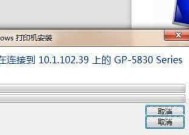如何设置蓝牙打印机连接电脑(简单教程帮助您轻松完成设置)
- 家电常识
- 2024-12-08
- 23
- 更新:2024-12-02 18:28:33
在现代科技的时代,蓝牙打印机的出现为我们的办公生活带来了便利。通过蓝牙连接,我们可以无需繁琐的有线连接,直接将文件从电脑传输到打印机进行打印。本文将为大家详细介绍如何设置蓝牙打印机连接电脑,让您轻松完成这一步骤。

1.确认设备兼容性
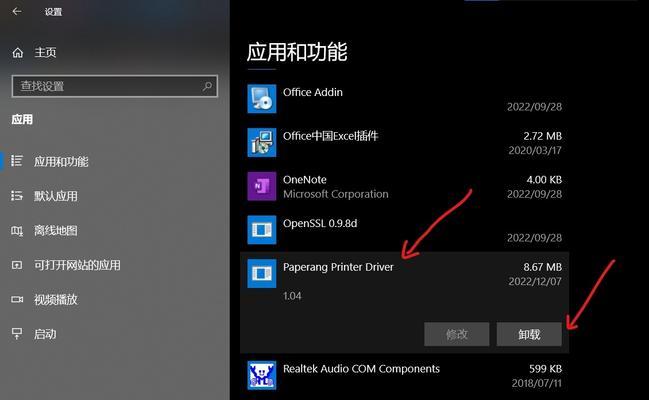
您需要确认您的电脑和蓝牙打印机都支持蓝牙功能,并且具备互相匹配的能力。只有在设备兼容性的基础上才能顺利进行后续操作。
2.打开电脑的蓝牙功能
在开始设置之前,您需要确保您的电脑已经打开了蓝牙功能。通常情况下,可以在电脑的系统设置或任务栏的通知区域找到蓝牙开关。
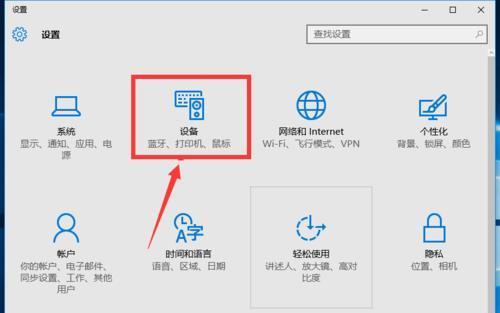
3.打开蓝牙打印机的配对模式
接下来,您需要按照蓝牙打印机的使用说明,将其设置为配对模式。通常情况下,长按打印机上的配对按钮即可激活配对模式。
4.在电脑上搜索可用的蓝牙设备
打开电脑的蓝牙设置界面,搜索可用的蓝牙设备。一般会显示附近的蓝牙设备列表,其中应该包括您的蓝牙打印机。
5.选择并连接蓝牙打印机
从蓝牙设备列表中选择您的蓝牙打印机,并点击连接按钮。在配对过程中,可能需要输入配对码或确认码,根据具体提示进行操作。
6.等待设备配对成功
一旦您点击连接按钮后,电脑将开始与蓝牙打印机进行配对。请耐心等待,直到配对成功并建立稳定的连接。
7.测试连接并打印文件
在完成配对后,您可以通过在电脑上选择要打印的文件,然后选择蓝牙打印机进行打印。确保打印机处于正常工作状态,并正常输出所需文件。
8.调整打印机设置
根据您的打印需求,您可以在电脑上进入打印机设置界面,调整打印质量、纸张尺寸、打印方向等参数,以满足您的具体要求。
9.解决连接问题
在进行连接的过程中,如果遇到连接失败、打印机无法识别等问题,您可以尝试重新开启蓝牙功能、重新配对蓝牙设备或检查设备驱动程序是否正常等操作,解决可能出现的连接问题。
10.确保安全性和隐私
在使用蓝牙打印机连接电脑时,务必确保您的设备安全,防止未授权的设备访问您的打印机和电脑。可以通过设置密码或限制可连接设备的方式来加强安全性和隐私保护。
11.更新驱动程序和固件
为了保持蓝牙打印机的正常工作状态,您可以定期检查更新驱动程序和固件。通常情况下,您可以在打印机制造商的官方网站上找到最新的驱动程序和固件版本。
12.保持设备距离
在使用蓝牙连接进行打印时,建议将电脑与蓝牙打印机保持一定的距离,以确保连接的稳定性和传输速度。
13.注意电池电量
如果您的蓝牙打印机是便携式设备,务必确保其电池电量充足。低电量可能会导致连接不稳定或无法正常工作。
14.学习更多操作技巧
蓝牙打印机通常具有各种功能和操作选项,您可以通过阅读用户手册或在线教程,了解更多操作技巧和使用建议。
15.随时保持更新和维护
为了保持蓝牙打印机与电脑之间的良好连接,随时关注最新的技术动态和安全漏洞,并及时进行更新和维护,以保障设备的正常使用。
通过上述步骤,您可以轻松设置蓝牙打印机连接电脑。这种连接方式不仅方便快捷,还避免了繁琐的有线连接。希望本文能够帮助到您,让您享受到更加便利的打印体验。